来源:小编 更新:2025-02-03 07:34:20
用手机看
你有没有想过,在电脑上也能畅玩安卓游戏,看安卓电影呢?没错,今天就来教你怎么在PC机上安装安卓系统,让你的电脑瞬间变身安卓小能手!
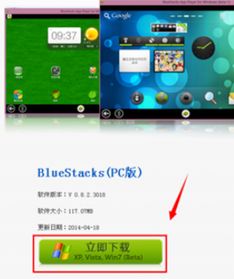
在开始之前,你需要准备以下工具:
1. 安卓系统镜像:比如Android x86,这是一个专为PC设计的安卓系统,可以在网上免费下载。
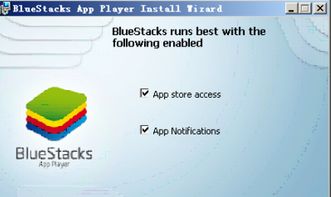
3. UltraISO:一个强大的光盘刻录软件,可以帮助你将安卓系统镜像写入U盘。
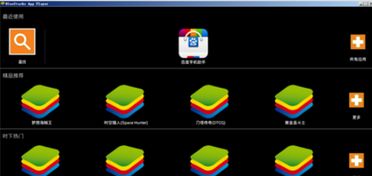
1. 下载安卓系统镜像:打开浏览器,搜索“Android x86 镜像”,找到合适的版本下载。
2. 下载UltraISO:同样在浏览器中搜索“UltraISO”,下载并安装。
3. 写入镜像:打开UltraISO,选择“文件”-“打开”,找到下载的安卓系统镜像文件,点击“确定”。
4. 写入U盘:选择“启动”-“写入硬盘映像”,点击“格式化”按钮,确认格式化U盘,然后点击“写入”按钮。
5. 完成:等待刻录完成,你的U盘就变成了启动盘啦!
2. 进入BIOS:在启动过程中,按下F2(或delete键,根据电脑型号而定)进入BIOS设置。
3. 设置启动顺序:在BIOS中找到“Boot”选项,将U盘设置为第一启动设备。
5. 安装系统:电脑重启后,会进入安卓系统的安装界面。选择“Install Android to hard disk”选项,然后按照提示进行安装。
6. 分区:在分区界面,选择一个空白的分区,然后选择“Create/modify partitions”。
7. 删除分区:选择第一个分区,点击“delete”删除它。
8. 创建新分区:选择“Primary”,然后输入分区大小,点击“OK”。
9. 设置引导分区:选择新创建的分区,点击“Bootable”,然后点击“Write”将修改写入硬盘。
10. 确认:在提示语句后面的光标处输入“yes”,然后点击“OK”。
1. 下载应用:打开安卓系统,在应用商店搜索你喜欢的应用,然后下载安装。
2. 运行应用:安装完成后,点击应用图标即可运行。
1. 备份重要数据:在安装安卓系统之前,请确保备份电脑中的重要数据。
2. 选择正规渠道:下载安卓系统镜像和应用时,请选择正规渠道,避免下载到恶意软件。
3. 注意系统兼容性:不同版本的安卓系统可能存在兼容性问题,请根据你的电脑配置选择合适的版本。
通过以上步骤,你就可以在电脑上安装安卓系统,畅玩安卓游戏、看安卓电影了。快来试试吧,让你的电脑焕发新的活力!